[Tutoriel] Jailbreak de l’iOS 5 béta 6 Tethered avec Redsnow 0.9.8b6 disponible (Windows et Mac)
La Dev-Team vient de publié le jailbreak de l’iOS 5 béta 6 sortie il y a maintenant quelques jours. C’est MuscleNerd qui a annoncé via son Twitter la publication du nouvelle outil de la Dev-Team : Redsnow 0.9.8b6 !
Le jailbreak est encore Tethered, ce qui veut dire que vous aurez besoin d’un ordinateur à chaques fois que vous voudrez redémarrer votre iPhone !! Donc si vous êtes en fin de batterie ou que vous devez redémarrer à cause de l’installation d’un tweak sur Cydia, prévoyez d’être proche de votre ordinateur équipé de Redsnow 0.9.8b6 ainsi que le firmware 5 béta 6.
Je rappelle que beaucoup de tweaks ne sont pas encore compatibles avec l’iOS 5 béta 6 jailbreaké. Ne soyez donc pas surpris si vous vous apercevez que vos tweaks préférés qui vous tiennent tant à coeur ne fonctionnent pas encore. Pour ma part, j’ai déja testé Winterboard et l’iPhone est immédiatement en « Safe mode » sans meme avoir installé un thème. N’espérons donc pas utiliser votre iPhone comme si vous étiez en 4.3.3.
iDevices compatibles avec le jailbreak de l’iOS 5 béta 6 :
- iPhone 4 (GSM)
- iPhone 3GS
- iPod Touch 3G
- iPod Touch 4G
- iPad 1 (GSM et WIFI)
Procédure :
Etape 1 : Ouvrez d’abord Redsnow 0.9.8b6 en ayant pris soin de le lancer en mode administrateur. Assurez vous de le lancer en compatibilité XP SP3 si vous êtes sur Windows Seven ou Vista (clique droit sur Redsnow, « Propriétés » et onglet « Compatibilité »).
Etape 2 : Cliquez maintenant sur le bouton « browse » et allez sélectionner le firmware 5 béta 6 que vous avez téléchargé au préalable :
Etape 3 : Cliquez sur « Ouvrir » pour que Redsnow puisse vérifier votre Firmware. Une fois que c’est bon cliquez sur « Next », Redsnow préparera les fichiers nécessaires au jailbreak de votre iPhone :
Etape 4 : Vous arrivez désormais au différents choix possibles de Redsnow, cochez uniquement la case « Install Cydia » puis cliquez sur Next :
Etape 5 : Redsnow vous précise que vous devez maintenant mettre votre iPhone en DFU, si vous avez besoin d’un coup de coup de main pour la mise en DFU, vous avez un tutoriel juste >ICI<
Une fois que votre iPhone sera en DFU, Redsnow lancera automatiquement le jailbreak :
Au redémarrage de votre iPhone, vous aurez l’icône Cydia sur le Springboard. Vous remarquerez aussi que l’icône est blanche et qu’il vous est impossible de l’ouvrir, ne paniquez pas c’est normal, je vous rappelle que le jailbreak est tethered. Pour démarrer correctement votre iPhone, suivez les prochaines manipulations.
Pour redémarrer votre iPhone en tethered :
A chaque fois que vous démarrerez ou redémarrerez votre iPhone, il vous suffira de suivre tout simplement ces manipulations très rapides :
- Ouvrez Redsnow et choisissez de nouveau votre firmware 5 béta 6 puis cliquez sur « Next ».
- Cochez cette fois ci uniquement la case « Just boot tethered right now » puis cliquez sur « Next ».
- Vous devez maintenant remettre votre iPhone en DFU. Redsnow lancera automatiquement la procédure lorsqu’il aura détecté votre iPhone.
Cette fois ci, votre Iphone démarrera correctement et vous pourrez ainsi ouvrir Cydia normalement.
Vous disposez désormais d’un iDevice en iOS 5 béta 6 jailbreaké !
Redsnow 0.9.8b6 :
Redsnow 0.9.8b6 pour Windows
Redsnow 0.9.8b6 pour Mac
Firmware 5 béta 6 :
iPhone 4
iPhone 3GS
iPod Touch 3G
iPod Touch 4G
iPad 1
Pour pouvoir utiliser le firmware 5 béta 6 sur Windows, il faut le décompresser avec HFS Explorer !


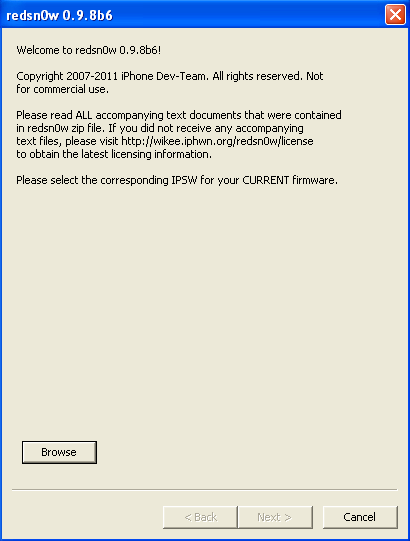
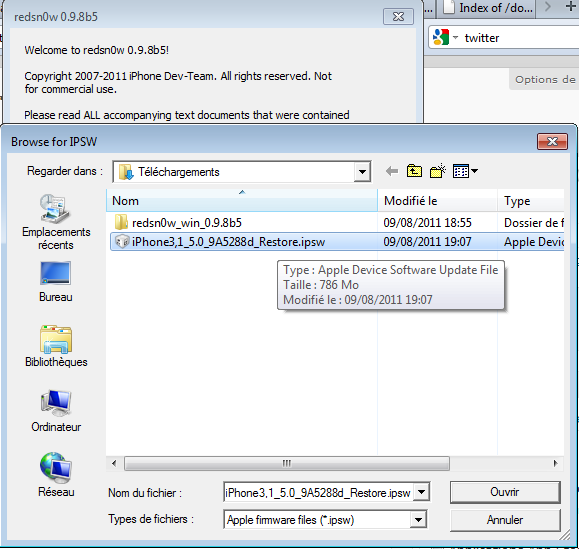
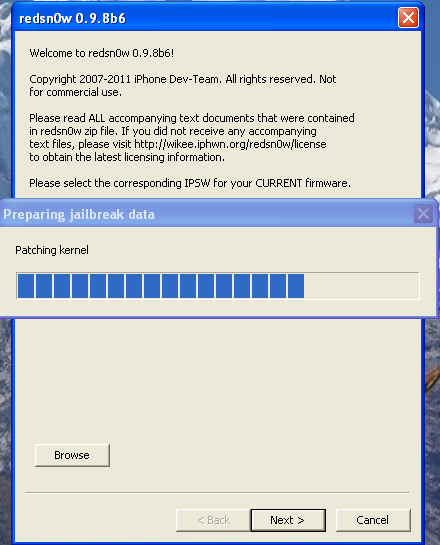
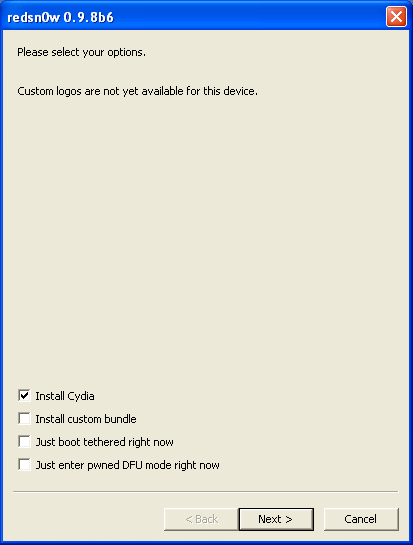
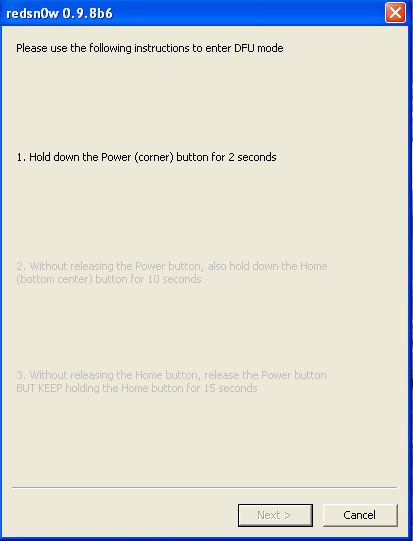
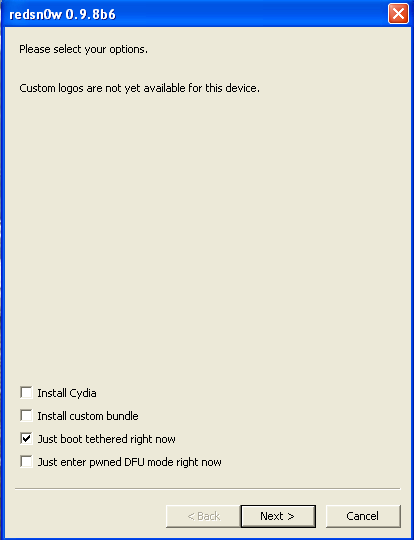
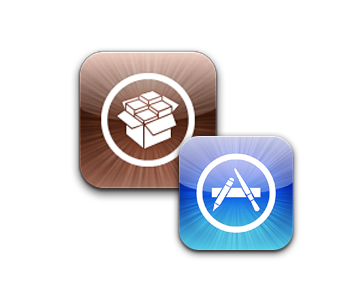
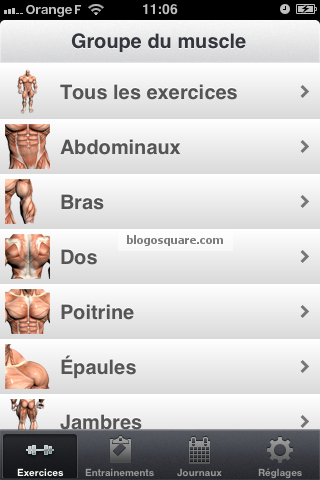
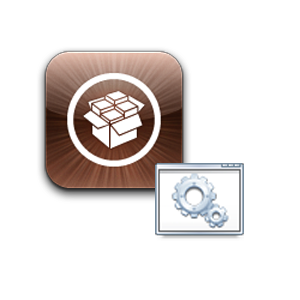
Salut qui a réussi sur Mac OS ? , car j ai essayé le jour ou la bêta 6 est sorti … et c était impossible chez moi
Bonjour.
Xdechir sur le forum nous confirme que ça fonctionne chez lui. mais je crois qu’il est sur windows.
Moi je le teste en fin de semaine.
testé sur iphone 4 fonctionne très bien merci !
je n’arrive pas a faire fonctionné le téléphone après le jailebreak
j’ai bien fait le mode
Pour redémarrer votre iPhone en tethered
mais rien ne se passe
Salut, je tourne sous windows et Mac je te confirme dans la journée pour mac.
Ca marche pour le 4.3.3 BB 6.15.00 ?
Il faut passer par snowbreeze pour le baseband ipad : custom firmware oblige !
bonjour est-ce qu’on peut appeler et envoyer des sms avec l ios 5 beta 6
merci
Article mis a jour !
sa marche pour la version 4.3.5